Evernote برای رایانه شخصی ویندوز. بررسی، ویژگی ها و دانلود
Evernote همان برنامه Evernote قبلی نیست! شرکت Evernote(Evernote Corporation) در تلاشی برای بهبود تجربه کاربری کلی، رابط کاربری اپلیکیشن را از ابتدا دوباره طراحی کرده است. برنامه بازسازی شده برای دسکتاپ اکنون آماده استفاده است و با بسیاری از ویژگی های مفید مانند یادآوری ها، یادداشت های بهبود یافته(Improved Notes) ، میانبرها(Shortcuts) ، جستجوی هوشمندتر و غیره روی رایانه شخصی شما قرار می گیرد.
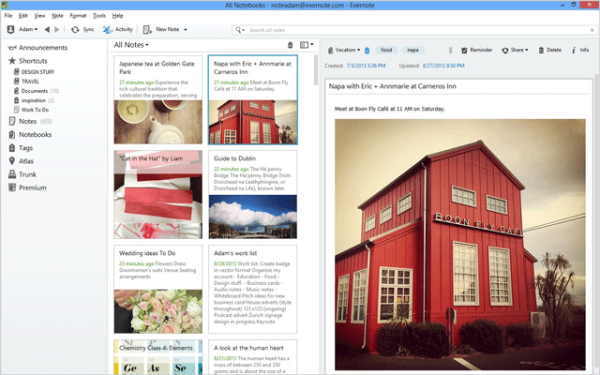
ابزار یادداشت برداری مبتنی بر ابر این بار یک رابط مسطح را انتخاب کرده است. بزرگترین تفاوت در شکل یادداشت های نمایش داده شده در لیست(Note List) یادداشت به راحتی قابل مشاهده است. بخش یادداشت ها(Notes) در پانل سمت چپ تمام یادداشت هایی را که به آنها دسترسی دارید در یک لیست نمایش می دهد. همچنین نسخه دسکتاپ برای ویندوز(Windows) کار ایجاد یادداشت و مرور همزمان را آسان کرده است. عناصری که ممکن است حواس کاربر را پرت کنند حذف شده اند.
Evernote برای رایانه شخصی ویندوز
تعداد ویژگی های گنجانده شده در Evernote 5 برای Windows Desktop به کاربران (Windows Desktop)Evernote کمک می کند تا با سرعت بیشتری پیمایش کنند. برای مثال،
میانبرها
Shortcuts یک نقطه دسترسی سریع است که به کاربران مکانی برای ذخیره یادداشت ها، نوت بوک ها، برچسب ها و جستجوهای ذخیره شده مورد علاقه خود ارائه می دهد. در گوشه بالای پانل سمت چپ، قسمت Shortcuts قرار دارد.
سازمان بهتر
در زیر قسمت میانبرها(Shortcuts) ، میتوانید گزینههایی ( یادداشتها(Notes) ، برچسبها(Tags) ، نوتبوکها(Notebooks) و غیره) را بیابید که به موضوع مربوطه دسترسی سریع دارند. روی(Click) موضوع مورد علاقه کلیک کنید و پانل سمت راست به آن حالت تغییر می کند. این مکانیسم به شما کمک می کند تا روی کار در حال انجام تمرکز بهتری داشته باشید. کاربران تجاری(Business) برنامه همیشه گزینه ای برای فیلتر کردن نوت بوک ها و برچسب ها بر اساس تجاری(Business) یا شخصی دارند و همچنین به راحتی نوت بوک های شخصی را به نوت بوک تجاری(Business) تبدیل می کنند .
یادآوری ها
ویژگی یادآوری(Reminder) معرفی شده راه بسیار خوبی برای حفظ پروژه های شخصی و گروهی شما در مسیر درست ارائه می دهد. یادآوریها(Reminder) را میتوان با کلیک کردن روی دکمه ساعت زنگ دار برای یادداشت فعلی تنظیم کرد. پس از کلیک کردن، یادداشت انتخاب شده به لیست یادآوری(Reminder) در بالای فهرست(Note List) یادداشت پین میشود ، یک مورد کاری بهطور خودکار ایجاد میشود و کاربر این فرصت را خواهد داشت که زنگ هشدار اضافه کند تا مطمئن شود یادداشت به موقع تکمیل شده است.
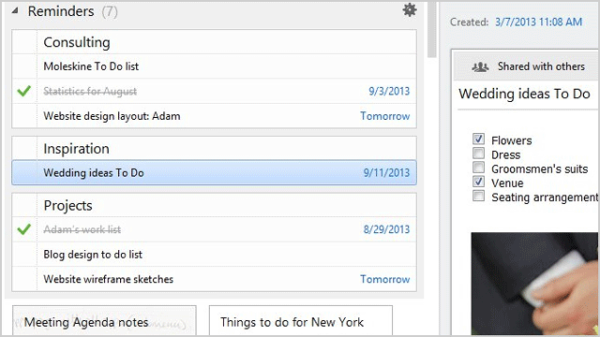
نمای کارت
حالت جدید Card View یک پنجره (Card View)ویرایشگر(Editor) یادداشت اصلاح شده است که یادداشت ها را به شیوه ای کارآمدتر نگه می دارد. این یادداشت ها، به خصوص آنهایی که دارای تصاویر هستند را به صورت کارت های مربعی زیبا نمایش می دهد. میتوانید از منوی کشویی انتخابگر نمای در گوشه سمت چپ بالای پانل یادداشتها، بین حالتهای مشاهده مختلف جابجا شوید.
جستجوی هوشمندتر
(Search)ویژگی جستجو در Evernote دستخوش تغییرات بزرگی شده است. تا حد زیادی بهبود یافته است. همانطور که شروع به تایپ در کادر جستجو می کنید، Evernote کلمات کلیدی را بر اساس محتویات یادداشت های شما پیشنهاد می کند. علاوه بر این، دارد
- جستجو در نوتبوکهای مشترک(Shared Notebooks) : در نوتبوکهایی که به آنها ملحق شدهاید جستجو میکند(Searches)
- میانبرهای جستجوی(Search Shortcuts) ذخیره شده : جستجوی ذخیره شده(Adds Saved Search) را به پانل میانبرها اضافه می کند(Shortcuts)
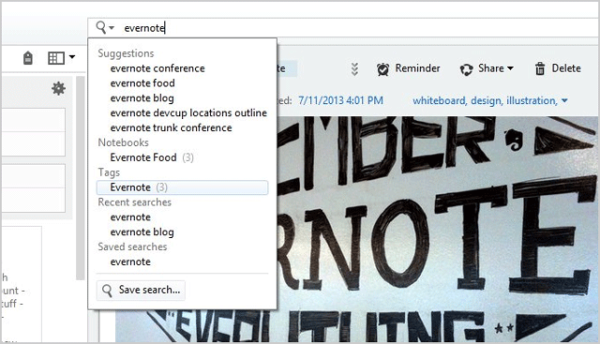
می توانید برای طرح اولیه رایگان در اینجا(free basic plan here) ثبت نام کنید .
به روز رسانی:(Update:) ویژگی های جدید Evernote عبارتند از Scannable، (Evernote)Moleskine ، Presentation Mode و غیره.
Related posts
Key Password Manager واقعی برای Windows PC، Android and iPhone
UserBenchmark به شما امکان تست Hardware اجزای Windows PC را می دهد
Game Downloader برای Windows PC برای دریافت بیش از 100 بازی رایگان
انتقال فایل ها بین Mobile Phone and Windows PC با استفاده از SHAREit
Best Free Firewall software برای Windows 10 Review، Download
دستگاه های Sync Android و iOS با Windows PC با استفاده از Moboplay
Create یادداشت های ساده با PeperNote برای Windows 10
Vivaldi Browser Review، Features، Download: مرورگر هوشمند برای کامپیوتر شما!
Convert AVCHD به MP4 با استفاده از این مبدل رایگان برای Windows 10
Download Media Feature Pack برای Windows 10 N version
Download Dell SupportAssist software برای Windows 10
Download Windows and Office ISO Disc images از Microsoft
Invoice Expert: رایگان Invoice، Inventory and Billing software برای Windows
Best Software & Hardware Bitcoin Wallets برای Windows، در iOS، Android
Best رایگان Photo به Cartoon online ابزار و نرم افزار Windows 10
Best رایگان ISO Mounter software برای Windows 10
EaseUS Partition Master Free Review: پارتیشن Manager برای Windows PC
Create وب تصاویر دوستانه با Bzzt! Image Editor برای Windows PC
چگونه برای اتصال PS4 Controller به Windows 10 PC
چرا دیگر نباید CCleaner را برای ویندوز دانلود کنید؟
